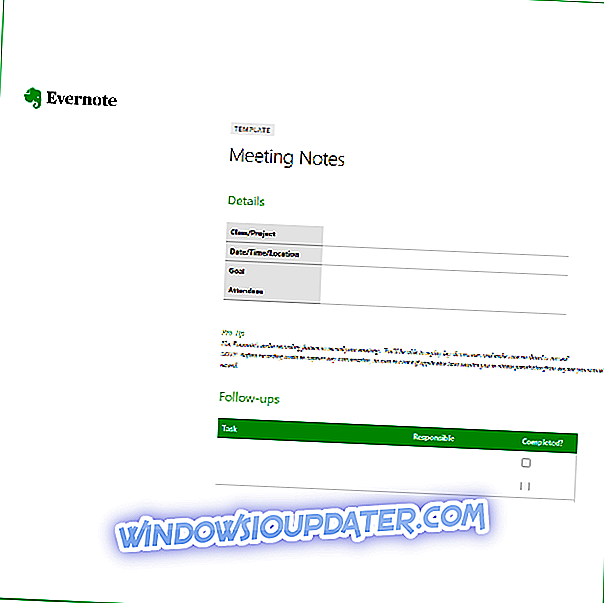Φαίνεται ότι πολλοί από τους χρήστες των Windows 10, 8.1 αντιμετώπισαν σε ένα ή το άλλο σημείο τα μηνύματα λάθους Ntdll.dll. Αυτά τα μηνύματα λάθους ενδέχεται να προκύψουν για έναν τεράστιο αριθμό λόγων αλλά θα εξηγήσουμε μερικά από τα πιο κοινά μηνύματα που σχετίζονται με το σφάλμα Ntdll.dll και επίσης πώς να τα διορθώσετε σε ένα σύντομο φροντιστήριο παρακάτω.

Το μήνυμα σφάλματος Ntdll.dll μπορεί να εμφανιστεί είτε όταν ξεκινάτε μια συγκεκριμένη εφαρμογή, ενώ εκτελείτε μια εφαρμογή είτε μόλις τερματίσετε την εφαρμογή στα Windows 10, 8.1. Μερικά από τα πιο συνηθισμένα μηνύματα λάθους Ntdll.dll είναι: "STOP: 0xC0000221 άγνωστο σκληρό σφάλμα C: WinntSystem32Ntdll.dll", "AppName: [ΟΝΟΜΑ ΠΡΟΓΡΑΜΜΑ] ModName: ntdll.dll" και "[NAME NAME] NTDLL.DLL σε [ΟΠΟΙΑΔΗΠΟΤΕ ΔΙΕΥΘΥΝΣΗ].
Πώς να διορθώσετε τα μηνύματα λάθους Ntdll.dll στα Windows 10, 8.1;
Ακολουθεί μια γρήγορη ματιά στις λύσεις που θα πρέπει να δοκιμάσετε για να διορθώσετε το μήνυμα λάθους Ntdll.ll στον υπολογιστή σας (κάντε κλικ για να κατευθυνθείτε απευθείας στη λύση):
- Επανεκκινήστε το σύστημά σας
- Αφαιρέστε την προβληματική εφαρμογή
- Απενεργοποιήστε τα πρόσθετα IE
- Απενεργοποιήστε τις λειτουργίες UAC
- Ενημερώστε τους οδηγούς υλικού
- Ελέγξτε τη μνήμη RAM και το σκληρό δίσκο
- Εκτελέστε ανανέωση συστήματος
- Αντικαταστήστε τον σκληρό σας δίσκο
- Εκτελέστε μια καθαρή εγκατάσταση των Windows

1. Επανεκκινήστε το σύστημά σας
- Αποθηκεύστε όλη την εργασία που έχετε κάνει στο λειτουργικό σύστημα Windows 10, 8.1.
- Μετακινήστε το δείκτη του ποντικιού στην κάτω δεξιά πλευρά της οθόνης.
- Από το μενού που εμφανίζεται αριστερό κλικ ή πατήστε στη λειτουργία "Ρυθμίσεις".
- Τώρα αριστερό κλικ ή πατήστε το κουμπί "Power" και, στη συνέχεια, κάντε αριστερό κλικ ή πατήστε στη λειτουργία "Επανεκκίνηση".
- Μετά την επανεκκίνηση της συσκευής, ελέγξτε ξανά για να δείτε αν το μήνυμα σφάλματος Ntdll.dll εξακολουθεί να εμφανίζεται.
2. Αφαιρέστε την προβληματική εφαρμογή
- Ανάλογα με την εφαρμογή που χρησιμοποιούσατε όταν λάβατε το μήνυμα σφάλματος Ntdll.dll, θα πρέπει να το απεγκαταστήσετε και να το εγκαταστήσετε ξανά.
- Μετακινήστε το δείκτη του ποντικιού στην κάτω αριστερή πλευρά της οθόνης.
- Κάντε δεξί κλικ ή κρατήστε πατημένο στην οθόνη.
- Από το μενού που εμφανίζεται αριστερό κλικ ή πατήστε στη λειτουργία "Πίνακας Ελέγχου".
- Τώρα, κάντε αριστερό κλικ ή πατήστε στη λειτουργία "Κατάργηση εγκατάστασης προγράμματος" που είναι διαθέσιμη στον Πίνακα Ελέγχου.
- Κάντε αριστερό κλικ ή πατήστε στην εφαρμογή που αντιμετωπίζετε προβλήματα και, στη συνέχεια, κάντε αριστερό κλικ ή πατήστε στο κουμπί "Κατάργηση εγκατάστασης, αλλαγή ή επισκευή".
- Ακολουθήστε τις οδηγίες στην οθόνη για να ολοκληρώσετε τη διαδικασία απεγκατάστασης.
- Επανεκκινήστε τη συσκευή σας και μεταβείτε στον ιστότοπο του κατασκευαστή για να πραγματοποιήσετε λήψη της τελευταίας έκδοσης που είναι διαθέσιμη για την εφαρμογή.
- Εγκαταστήστε την εφαρμογή όπως κάνετε συνήθως, αλλά λάβετε υπόψη ότι εάν η εφαρμογή δεν είναι συμβατή με την έκδοση των Windows 10, έκδοση 8.1 του λειτουργικού συστήματος, ενδέχεται να λάβετε το μήνυμα λάθους Ntdll.dll.
3. Απενεργοποιήστε τα πρόσθετα IE
- Ανοίξτε την εφαρμογή Internet Explorer.
- Κάντε αριστερό κλικ ή πατήστε στην καρτέλα "Εργαλεία" που βρίσκεται στην επάνω πλευρά του παραθύρου του Internet Explorer.
- Τώρα εντοπίστε και κάντε αριστερό κλικ ή πατήστε για να ανοίξετε τη λειτουργία "Διαχείριση πρόσθετων".
- Σε αυτό το παράθυρο, θα έχετε ένα αναπτυσσόμενο μενού "Εμφάνιση", κάντε αριστερό κλικ ή πατήστε στο αναπτυσσόμενο μενού
- μενού.
- Επιλέξτε τα "Πρόσθετα που έχουν χρησιμοποιηθεί από τον Internet Explorer".
- Τώρα αριστερό κλικ ή πατήστε σε κάθε "πρόσθετο" που έχετε στη λίστα και στη συνέχεια αριστερό κλικ ή πατήστε το κουμπί "Απενεργοποίηση".
- Μετά από αυτό το αριστερό κλικ ή πατήστε το πλήκτρο "OK".
Σημείωση: Αν λάβετε ένα μήνυμα λέγοντας "Για να ισχύσουν οι αλλαγές, ίσως χρειαστεί να κάνετε επανεκκίνηση του Internet Explorer" κάντε αριστερό κλικ ή πατήστε στο κουμπί "OK" και σε αυτό το ένα.
- Κλείστε την εφαρμογή Internet Explorer.
- Κάντε επανεκκίνηση της συσκευής Windows 8.1 και δείτε εάν εξακολουθείτε να λαμβάνετε το μήνυμα λάθους Ntdll.dll.
4. Απενεργοποιήστε τις λειτουργίες UAC
- Μετακινήστε το δείκτη του ποντικιού στο κουμπί Έναρξη.
- Κάντε δεξί κλικ ή κρατήστε πατημένο σε αυτό.
- Από το μενού που εμφανίζεται αριστερό κλικ ή πατήστε στη λειτουργία "Πίνακας Ελέγχου".
- Από το παράθυρο του Πίνακα Ελέγχου πατήστε αριστερό κλικ ή πατήστε στη λειτουργία "Σύστημα και Ασφάλεια".
- Τώρα στο επόμενο παράθυρο που εμφανίζεται αριστερό κλικ ή πατήστε στη λειτουργία "Εργαλεία διαχείρισης".
- Τώρα από την επόμενη λίστα που εμφανίζει αναζήτηση για "Πολιτική τοπικής ασφάλειας" και αριστερό κλικ ή επιλέξτε για να την επιλέξετε.
- Στο αριστερό παράθυρο πατήστε αριστερό κλικ ή πατήστε στο φάκελο "Τοπικές πολιτικές" για να το ανοίξετε.
- Μέσα στο φάκελο "Τοπικές πολιτικές" κάντε διπλό κλικ ή κάντε διπλό κλικ στο φάκελο "Επιλογές ασφαλείας".
- Στη δεξιά πλευρά του πίνακα, θα πρέπει να αναζητήσετε όλες τις λειτουργίες ελέγχου λογαριασμού χρήστη και να τις απενεργοποιήσετε μία προς μία.
- Αφού τα απενεργοποιήσετε, επανεκκινήστε τη συσκευή Windows 8.1.
- Όταν ξεκινά η συσκευή, ελέγξτε ξανά εάν εξακολουθείτε να λαμβάνετε το μήνυμα λάθους "Ntdll.dll".
5. Ενημερώστε το πρόγραμμα οδήγησης υλικού
- Ελέγξτε τον ιστότοπο του κατασκευαστή για να δείτε αν υπάρχουν διαθέσιμες ενημερώσεις προγραμμάτων οδήγησης για το υλικό που διαθέτετε στη συσκευή σας.
- Εάν υπάρχουν, στη συνέχεια, κάντε λήψη και εγκαταστήστε τα πιο πρόσφατα.
- Αφού εγκαταστήσετε με επιτυχία, επανεκκινήστε τη συσκευή σας για άλλη μια φορά.
Η μη αυτόματη ενημέρωση των προγραμμάτων οδήγησης είναι μια κουραστική διαδικασία, γι 'αυτό σας συνιστούμε να κάνετε λήψη του εργαλείου Tweakbits Driver Updater (100% ασφαλές και δοκιμασμένο από εμάς) για να το κάνετε αυτόματα. Έτσι, θα διατηρήσετε το σύστημά σας ασφαλή από τη λήψη και την εγκατάσταση των λάθος οδηγών.
Αποποίηση ευθυνών : ορισμένες λειτουργίες δεν είναι δωρεάν
6. Ελέγξτε τη μνήμη RAM και το σκληρό δίσκο
- Ελέγξτε τη μνήμη RAM εάν λειτουργεί στις σωστές παραμέτρους.
- Ελέγξτε το καλώδιο IDE που πηγαίνει από τη μονάδα σκληρού δίσκου στη μητρική πλακέτα, αν είναι δυνατό αντικαταστήστε το καλώδιο και δείτε αν εξακολουθείτε να λαμβάνετε τα μηνύματα λάθους Ntdll.dll.
7. Εκτελέστε ανανέωση συστήματος
- Μετακινήστε το δείκτη του ποντικιού στην κάτω δεξιά πλευρά της οθόνης.
- Από το μενού που εμφανίζεται αριστερό κλικ ή πατήστε στη λειτουργία "Ρυθμίσεις".
- Τώρα από το μενού "Ρυθμίσεις" βρείτε και κάντε αριστερό κλικ ή πατήστε στη λειτουργία "Αλλαγή ρυθμίσεων υπολογιστή".
- Κάντε αριστερό κλικ ή πατήστε στην επιλογή "Γενικά".
- Κάτω από το θέμα "Ανανέωση του υπολογιστή σας χωρίς να επηρεάσετε τα αρχεία σας", κάντε αριστερό κλικ ή πατήστε στην επιλογή "Ξεκινήστε".
- Ακολουθήστε τις οδηγίες στην οθόνη για να ολοκληρώσετε την ανανέωση του συστήματος.
- Ελέγξτε ξανά εάν εξακολουθείτε να λαμβάνετε το μήνυμα λάθους Ntdll.dll.
8. Αντικαταστήστε το σκληρό σας δίσκο
Κάντε ένα αντίγραφο ασφαλείας όλων των σημαντικών αρχείων, φακέλων και εφαρμογών σας και κάντε μια πλήρη επανεγκατάσταση του λειτουργικού συστήματος Windows 8.1.
Επίσης σε σπάνιες περιπτώσεις, το μήνυμα λάθους Ntdll.dll μπορεί να εμφανιστεί αν έχετε κακούς τομείς στον σκληρό σας δίσκο, οπότε αν διαθέτετε εφεδρικό σκληρό δίσκο, προσπαθήστε να αντικαταστήσετε το τρέχον και να εγκαταστήσετε το λειτουργικό σύστημα των Windows 8.1 σε αυτό.
9. Εκτελέστε μια καθαρή εγκατάσταση των Windows
Αυτή είναι πραγματικά μια απόλυτη λύση, οπότε βεβαιωθείτε ότι έχετε ελέγξει όλες τις άλλες λύσεις πριν το κάνετε. Προσέχετε ότι πρέπει να κάνετε καθαρή εγκατάσταση, πράγμα που σημαίνει ότι θα πρέπει να διαγράψετε όλα τα τεχνικά δεδομένα από τη μονάδα όπου θα εγκαταστήσετε τα Windows. Έτσι, δεν θα έχετε το ίδιο λάθος μετά.
Εάν ολοκληρώσατε με επιτυχία την επανεγκατάσταση των Windows, δείτε αν εξακολουθεί να εμφανίζεται το σφάλμα Ntdll.dll. Τώρα προσπαθήστε να εγκαταστήσετε τα προγράμματα που είχατε πριν ένα προς ένα και να δείτε πότε θα εμφανιστεί αυτό το σφάλμα. Όταν εντοπίσετε ποιο λογισμικό προκαλεί την εμφάνιση του σφάλματος, επικοινωνήστε με την ομάδα υποστήριξης αυτού του προγράμματος.
Εάν εξακολουθείτε να αντιμετωπίζετε προβλήματα με τα αρχεία σας .dll, σας συνιστούμε να κατεβάσετε αυτό το εργαλείο (100% ασφαλές και δοκιμασμένο από εμάς) για να διορθώσετε διάφορα προβλήματα του υπολογιστή, όπως λείπουν ή κατεστραμμένα .dlls, αποτυχία υλικού, αλλά και απώλεια αρχείων και κακόβουλο λογισμικό.
Εκεί πηγαίνετε, μερικές μεθόδους που θα λάβουν το μήνυμα λάθους Ntdll.dll που επιδιορθώθηκε στα Windows 8.1. Επίσης, εάν έχετε περαιτέρω ερωτήσεις σχετικά με αυτό το θέμα, παρακαλούμε γράψτε μας στην ενότητα των σχολίων της σελίδας παρακάτω και θα σας βοηθήσουμε να προχωρήσετε όσο το δυνατόν συντομότερα.